KaOS est un dérivé d' Arch Linux qui se concentre uniquement sur KDE Plasma , car il vise à offrir aux utilisateurs une expérience tout-Plasma impressionnante et rapide. Dans ce guide, nous allons vous montrer comment être opérationnel avec le dernier KaOS.
Remarque : l'installation de KaOS sur votre ordinateur devrait se dérouler sans problème. Cependant, par sécurité, pensez à faire une sauvegarde de vos données en les plaçant sur une clé USB externe ou un disque dur. Mieux vaut prévenir que guérir !
Téléchargement de KaOS
Pour mettre la main sur le dernier KaOS, vous devrez vous rendre sur le site officiel. Cliquez sur ce lien ici pour vous rendre sur kaosx.us . Une fois sur la page, recherchez le bouton « Télécharger » et cliquez dessus pour accéder à la page « Télécharger ».
Sur la page "Télécharger", recherchez "ISO" sur le côté gauche. Sous "ISO", il y a une liste de liens. Cliquez sur le lien « KaOS ISO ». Lorsque vous cliquez sur ce lien, vous serez redirigé vers la page SourceForge du projet. À partir de là, le fichier ISO KaOS commencera à se télécharger.
Vous vivez dans un autre pays et souhaitez un téléchargement plus rapide ? KaOS a des miroirs ISO. Sur la page « Télécharger », sélectionnez « Miroir allemand, « Miroir français », « Miroir chinois », « Miroir tchèque » ou « Miroir des États-Unis » au lieu du téléchargement principal.
Rendre le KaOS live USB
L'installation de KaOS sur un ordinateur moderne nécessite la création d'un Live USB. Dans ce guide, nous allons créer une clé USB en direct avec KaOS à l'aide de l'application Etcher, car c'est la plus facile à comprendre et sa compatibilité est robuste. Cela dit, si vous ne souhaitez pas utiliser Etcher, il existe d'autres moyens de créer une clé USB en direct sur Linux. Pour plus d'informations, suivez ce guide sur le sujet .
Pour commencer la création de votre KaOS live USB, rendez-vous sur Etcher.io et téléchargez l'application pour le système d'exploitation que vous utilisez pour créer KaOS live USB. Ensuite, suivez les instructions étape par étape décrites ci-dessous.
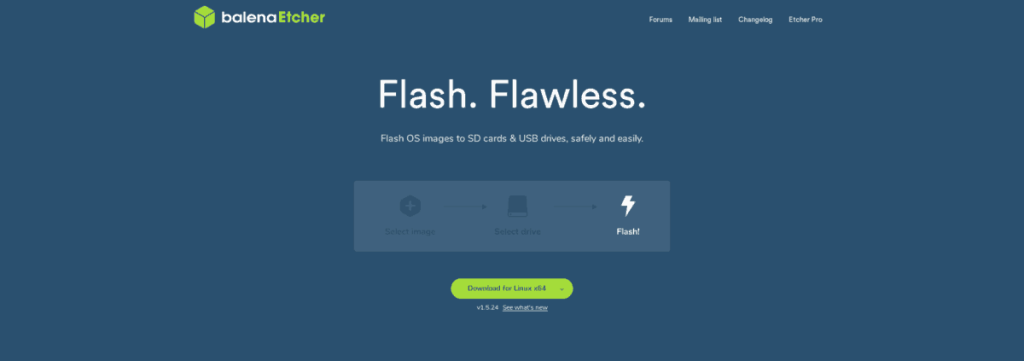
Étape 1 : Localisez le bouton « Flasher à partir d'un fichier » et cliquez dessus avec la souris. En cliquant sur le bouton « Flasher à partir du fichier », une fenêtre contextuelle apparaîtra à l'écran. Utilisez cette fenêtre pour rechercher le fichier ISO KaOS que vous avez téléchargé précédemment sur votre PC Linux.
Étape 2: Localisez le bouton "Sélectionner la cible" dans l'application Etcher et cliquez dessus. Sélectionnez votre clé USB et sélectionnez-la comme cible dans le menu.
Étape 3: Localisez le "Flash!" et cliquez dessus avec la souris pour lancer le processus de clignotement. Veuillez noter que ce processus de flashage prendra un peu de temps, car le fichier ISO KaOS fait environ 2,4 Go.
Une fois le processus de flashage terminé, redémarrez votre PC et chargez-le dans les paramètres du BIOS . Parcourez les paramètres du BIOS et configurez votre ordinateur pour démarrer à partir de l'USB. Le démarrage USB doit être activé pour installer KaOS.
Installer KaOS
Lorsque le KaOS live USB démarre, vous verrez une fenêtre d'installation. Dans cette fenêtre, recherchez le bouton « Installer KaOS » et cliquez dessus avec la souris.
Après la page d'installation initiale, un écran de bienvenue s'affiche. Lisez l'écran d'accueil. Ensuite, cliquez sur le bouton « Suivant » pour continuer.
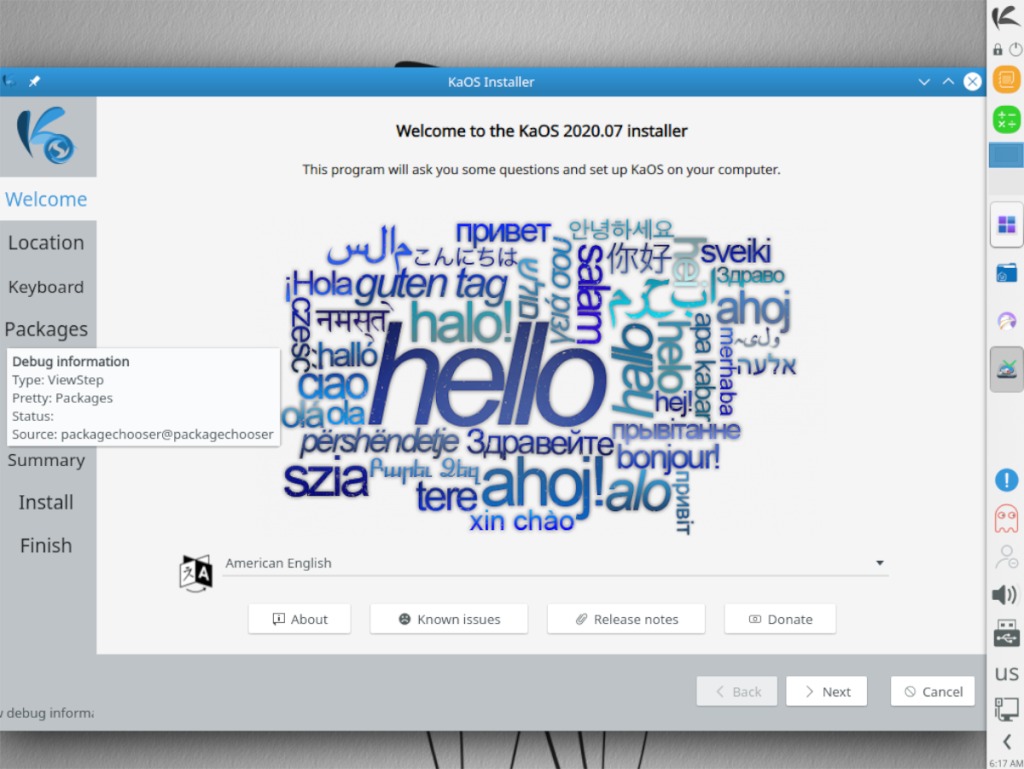
À l'aide de la carte à l'écran, cliquez sur la région dans laquelle vous vivez. Cette carte est utilisée pour calculer votre fuseau horaire afin que lorsque KaOS est configuré, l'horloge du PC soit précise. Après avoir sélectionné votre fuseau horaire, cliquez sur « Suivant » pour continuer.
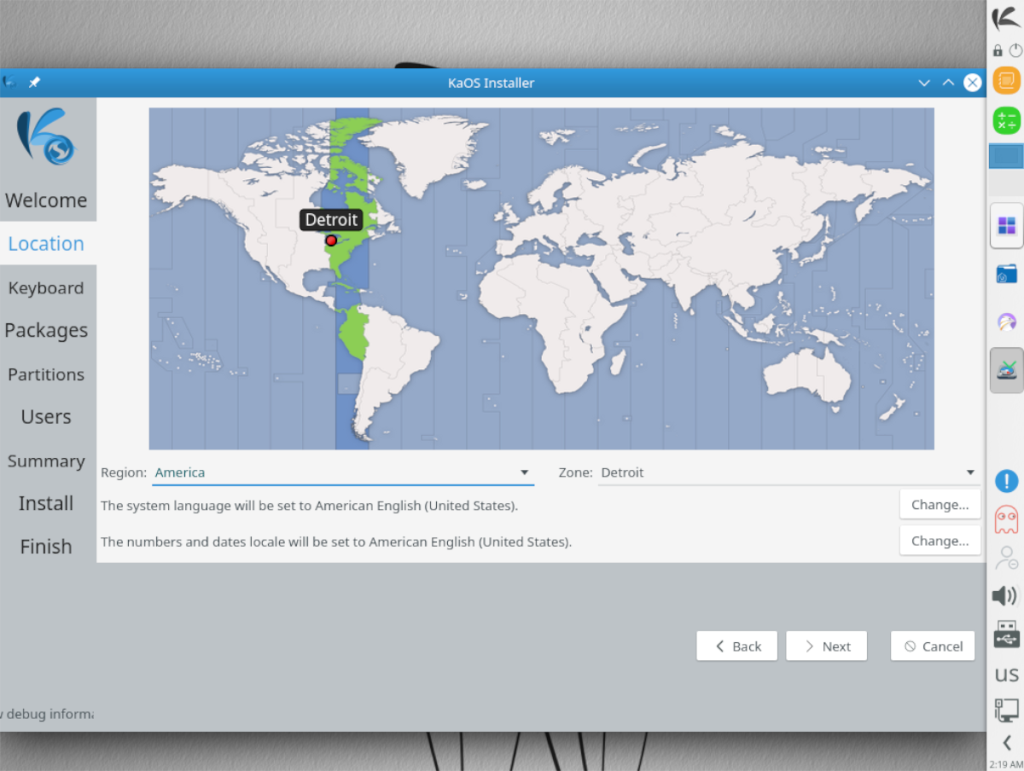
Une fois que vous avez choisi un fuseau horaire, le programme d'installation de KaOS vous invite à configurer votre modèle de clavier. Parcourez la liste pour choisir votre modèle ou suivez ce que l'installateur a détecté. Cliquez sur "Suivant" lorsque vous avez terminé.
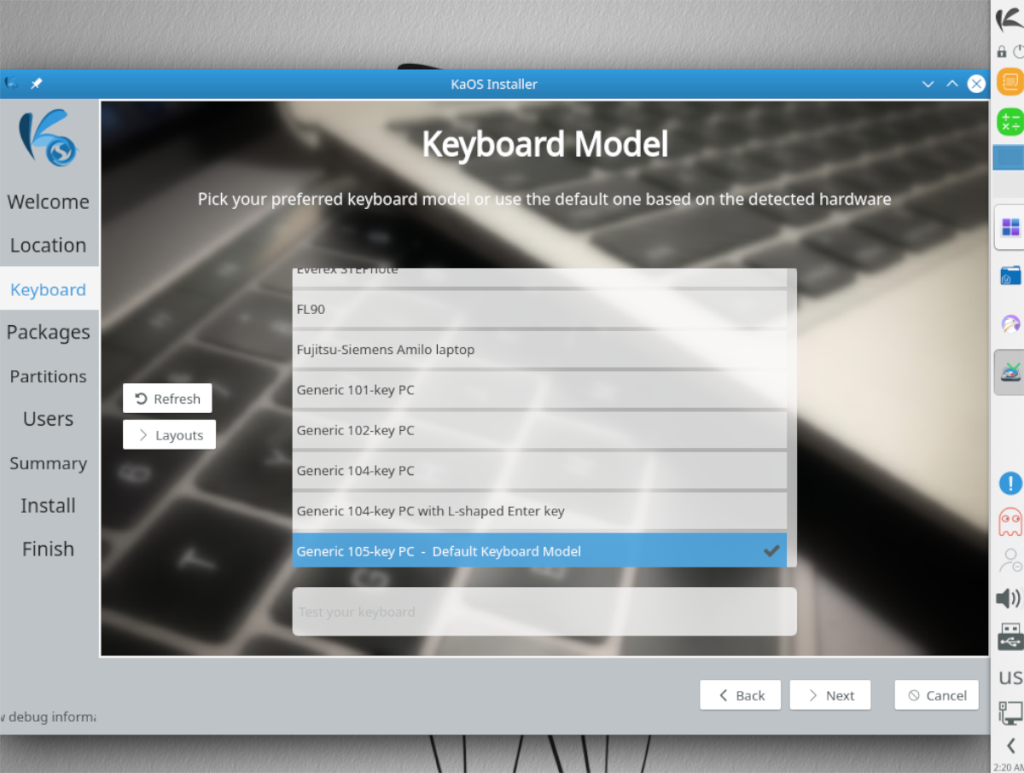
Maintenant que vous avez sélectionné votre modèle de clavier, il est temps de choisir une suite Office. Cliquez sur « Libre Office » si vous souhaitez l'utiliser pour gérer vos besoins bureautiques. Vous pouvez également sélectionner « Pas de suite Office ou d'installation minimale ». Cliquez sur « Suivant » lorsque vous avez terminé pour continuer.
Sur la page suivante, vous devrez sélectionner la méthode d'installation de KaOS. Pour de meilleurs résultats, sélectionnez « Effacer le disque » et choisissez « Échanger (avec veille prolongée) ». Si vous maîtrisez Linux, n'hésitez pas à choisir une autre option. Cliquez sur "Suivant" lorsque vous avez terminé pour continuer.
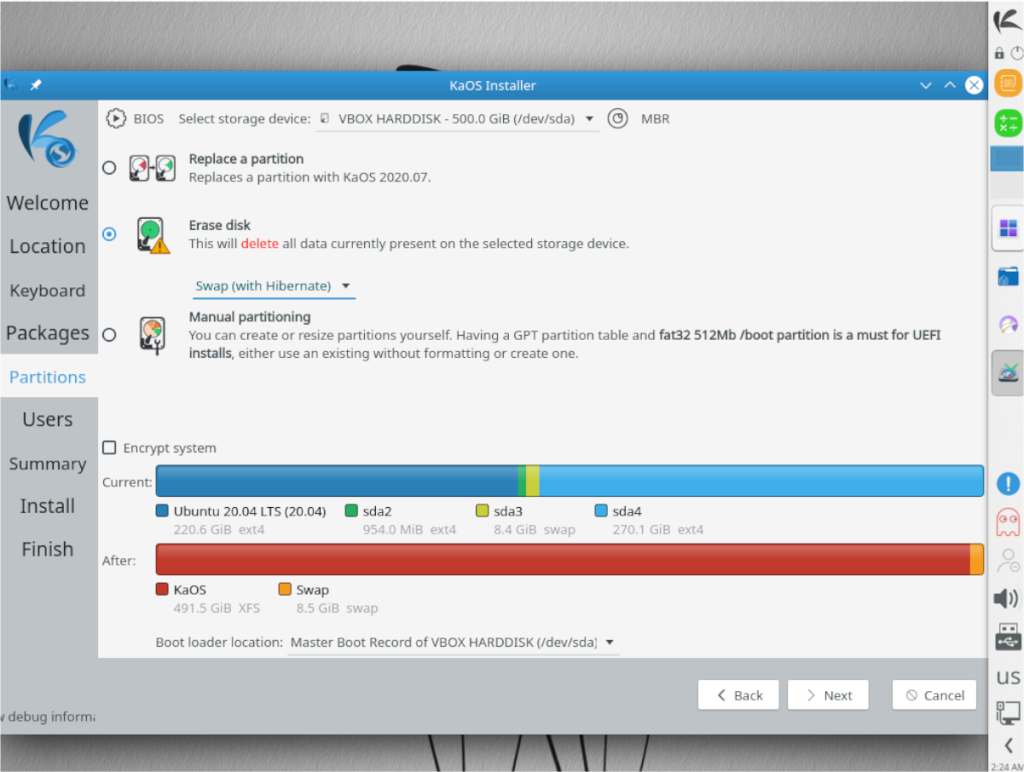
Après avoir sélectionné le type d'installation, vous devrez configurer votre compte utilisateur. À l'aide des outils à l'écran, configurez votre compte d'utilisateur KaOS, votre mot de passe, etc. Ensuite, cliquez sur « Suivant » pour continuer.
Une fois que tout est configuré dans le programme d'installation (fuseau horaire, modèle de clavier, type d'installation, suite bureautique et compte utilisateur), l'installation peut commencer. Cliquez sur le bouton « Installer » en bas du résumé de l'installation.
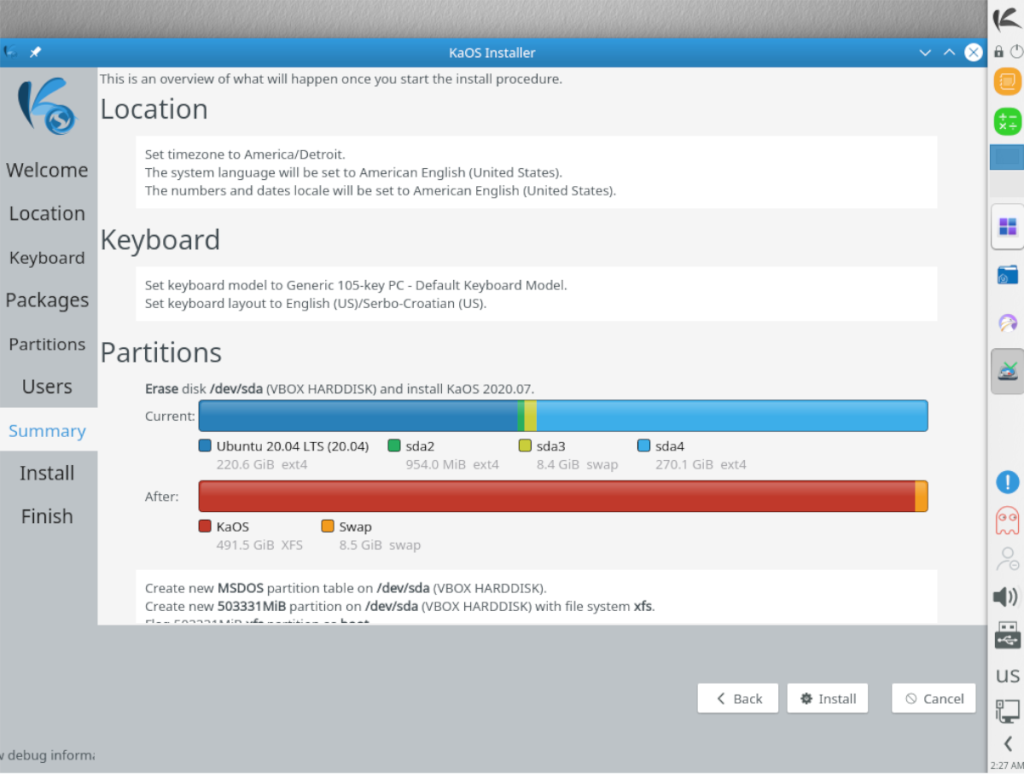
L'installation prendra un peu de temps, alors soyez patient. Une fois le processus terminé, redémarrez votre PC. Lorsqu'il se rallume, connectez-vous à votre nouveau système Linux KaOS !
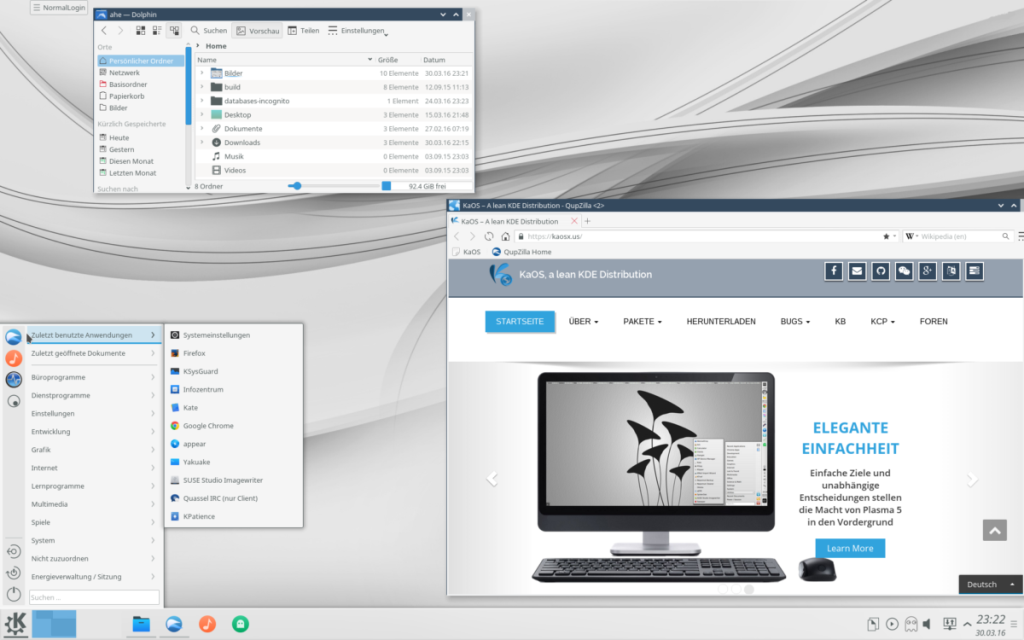

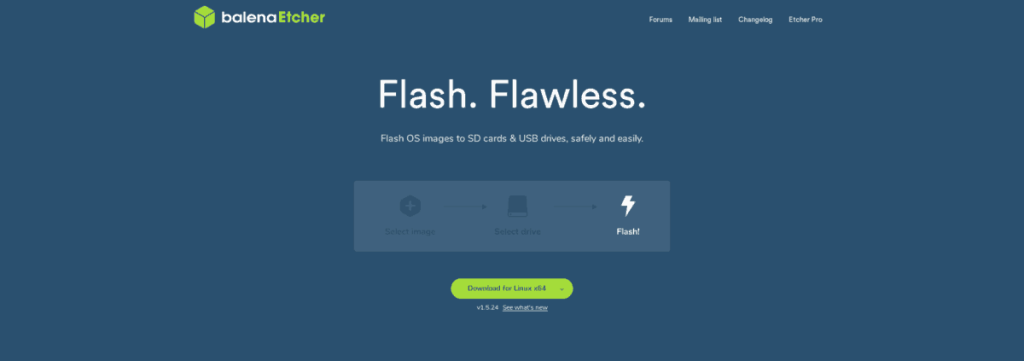
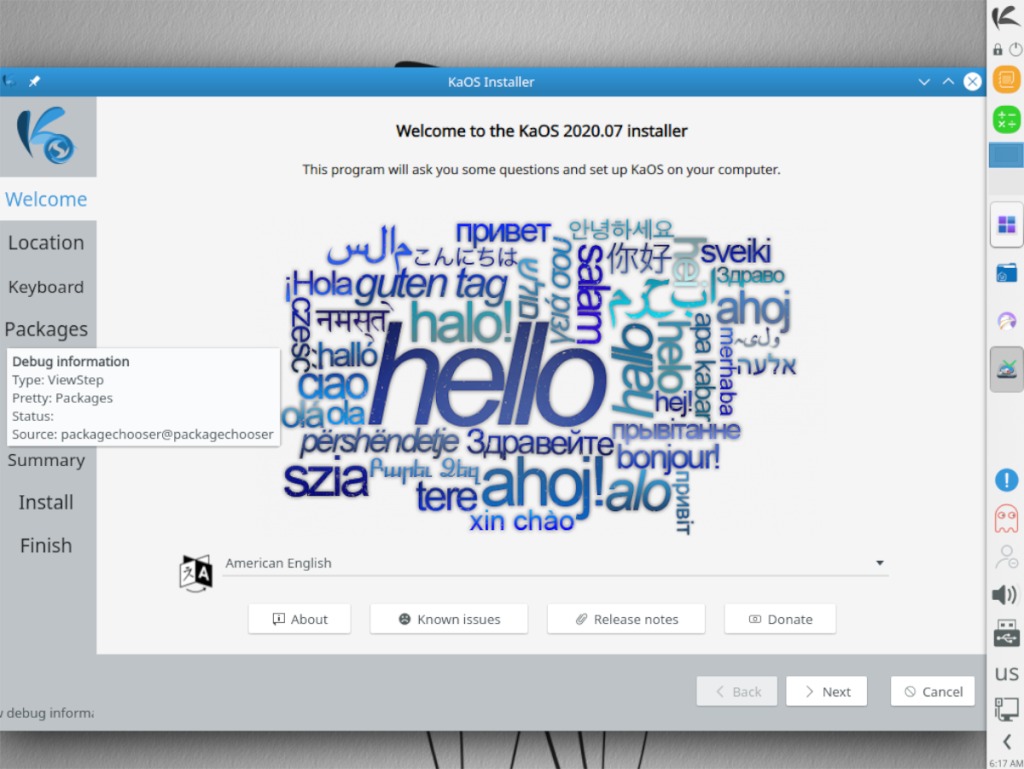
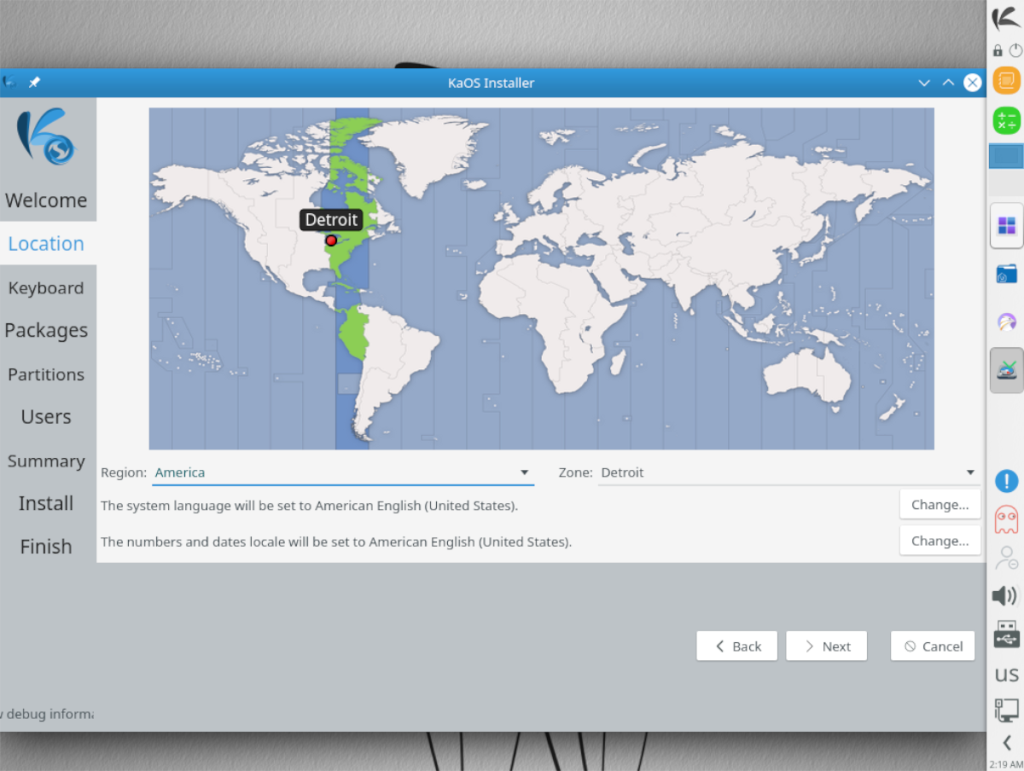
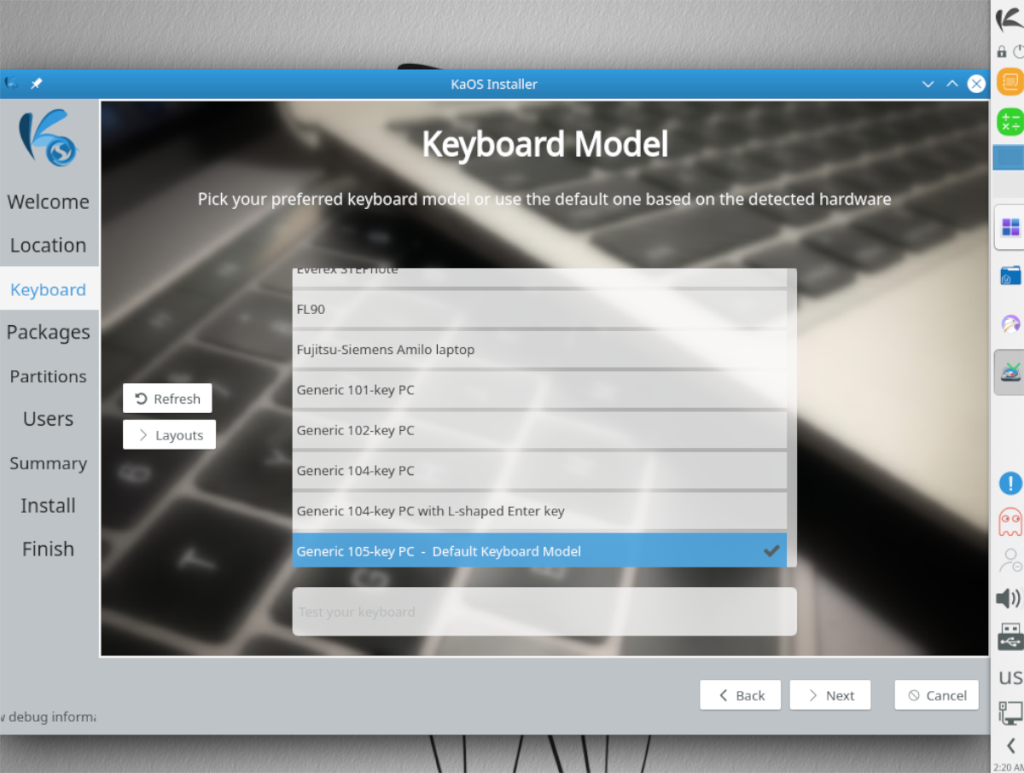
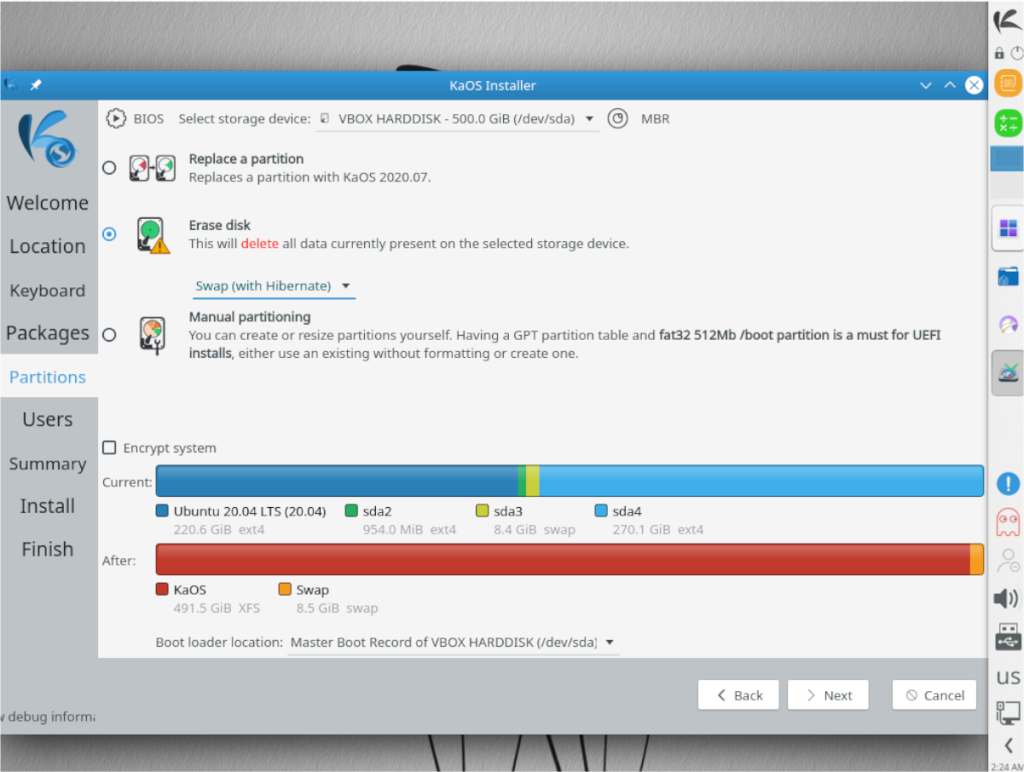
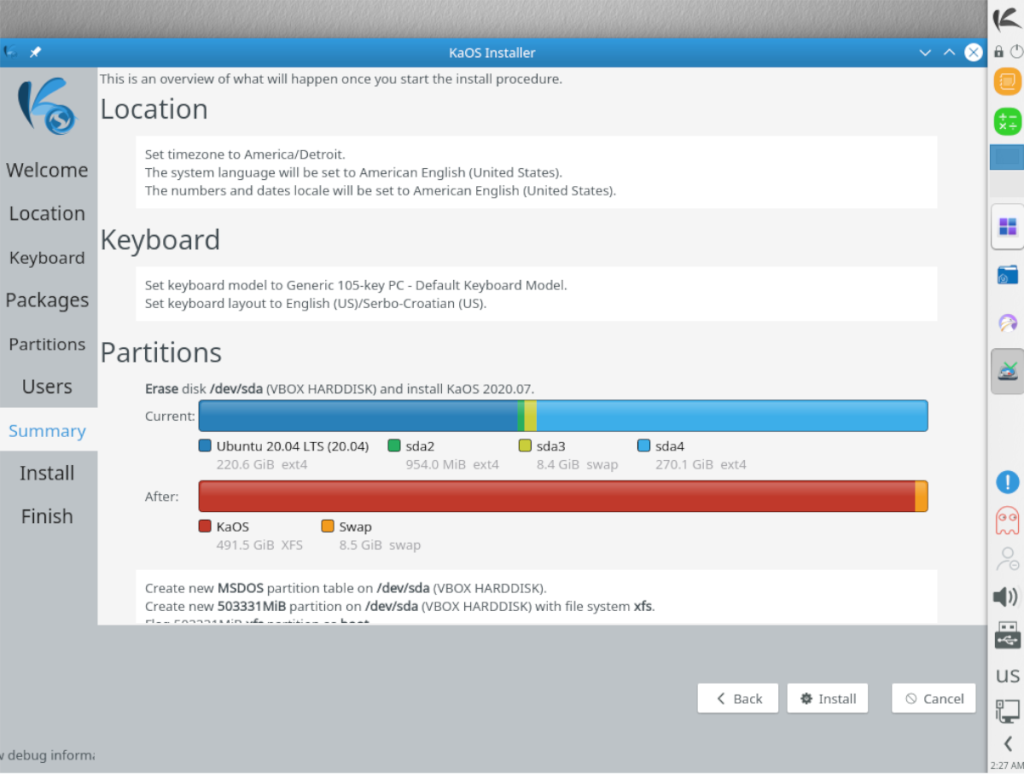
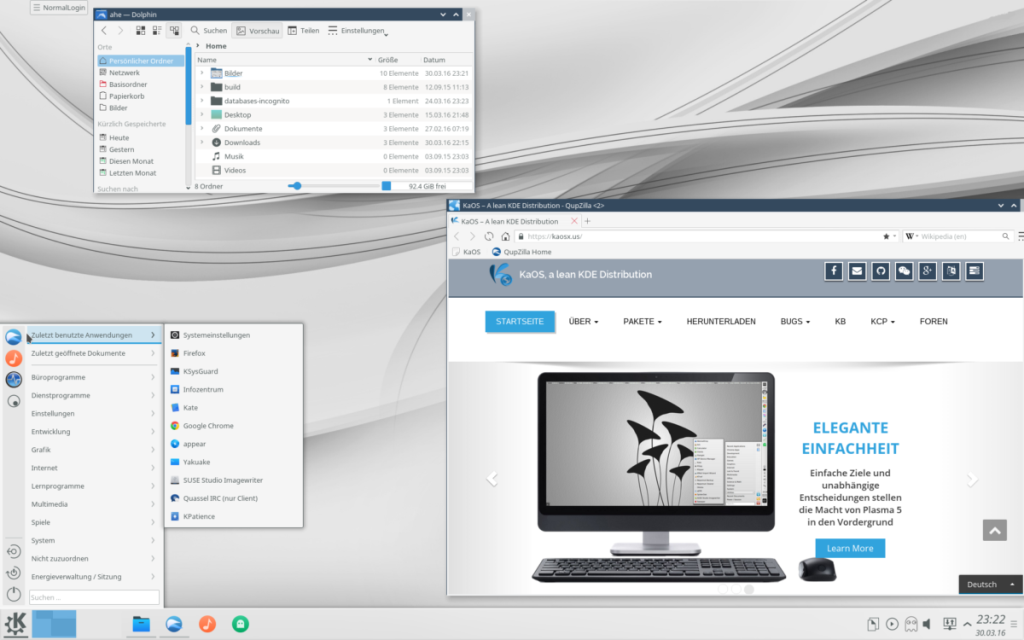



![Téléchargez FlightGear Flight Simulator gratuitement [Amusez-vous] Téléchargez FlightGear Flight Simulator gratuitement [Amusez-vous]](https://tips.webtech360.com/resources8/r252/image-7634-0829093738400.jpg)




